- Тип техники
- Бренд
Просмотр инструкции ноутбука Toshiba Satellite Z50-A, страница 91
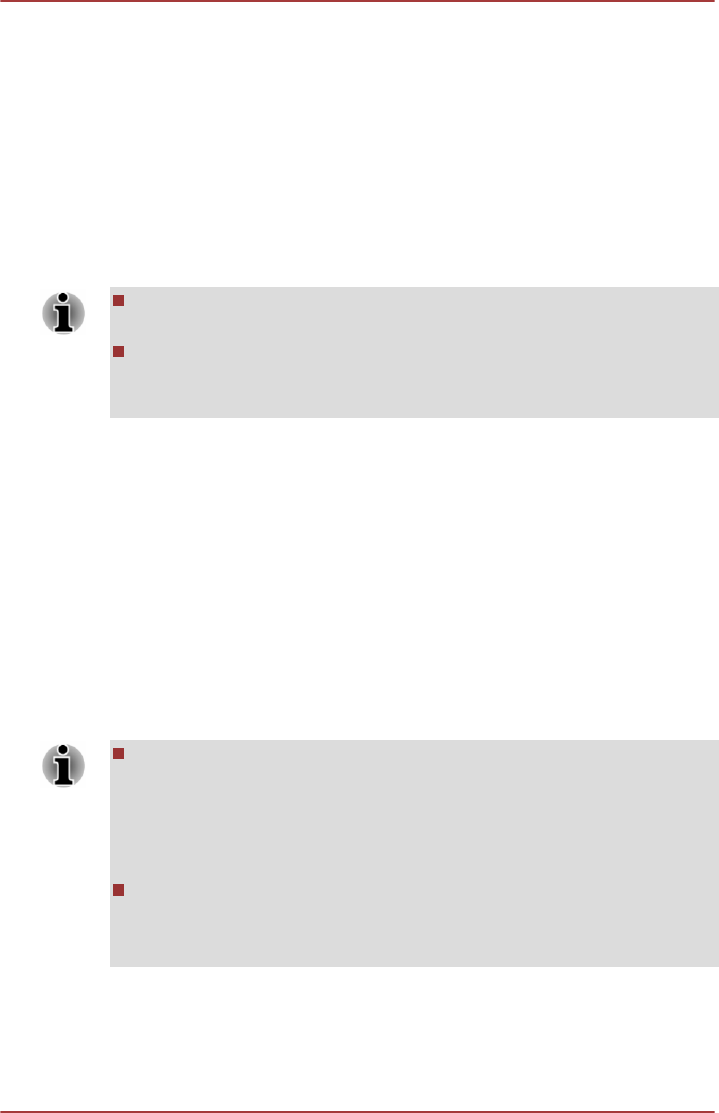
Такой способ, устраняющий процедуру выбора пользователя,
особенно удобен, когда на одних и тех же компьютерах работает
много пользователей.
Порядок идентификации по отпечатку пальца
1. Включите компьютер.
2. На экран будет выведено окно «Авторизация для входа в
систему» (Logon Authorization). Выберите какой-либо
зарегистрированный палец и приложите его к датчику отпечатков
пальцев. Если авторизация пройдет успешно, будет выполнен
вход пользователя в операционную систему Windows.
Если авторизация по отпечатку пальца завершилась неудачно,
войдите в Windows, введя пароль.
При сбое в ходе авторизации или неудачном распознавании по
истечении определенного промежутка времени на экран
выводится предупреждающее сообщение.
Авторизация по отпечатку пальца до загрузки ОС и
функция единой регистрации
Общая информация об авторизации по отпечатку пальца
до загрузки ОС
Загрузка системы с авторизацией по отпечатку пальца избавляет от
необходимости вводить пароль с клавиатуры.
Если ее необходимо отключить и активировать ввод пароля с
клавиатуры, то при появлении на экране окна Fingerprint System Boot
Authentication («Загрузка системы с авторизацией по отпечатку
пальца») следуйте инструкциям на экране. В результате на экране
появится окно ввода пароля с клавиатуры.
Прежде чем пользоваться функцией идентификации по
отпечаткам пальцев до загрузки ОС и ее расширенными
возможностями, позволяющими идентифицировать
пользователя по отпечаткам пальцев при включенном
компьютере, убедитесь в том, что пароль пользователя
зарегистрирован с помощью утилиты TOSHIBA Password.
Проводите пальцем по поверхности датчика медленно, с
постоянной скоростью. Если это не повысило точность
распознавания, попробуйте провести пальцем по поверхности
датчика еще медленнее.
Руководство пользователя 4-13
Ваш отзыв будет первым



